电脑怎么可以连蓝牙 电脑蓝牙连接不上怎么办
更新时间:2023-12-03 17:51:31作者:xtang
随着科技的不断发展,电脑已经成为我们生活中必不可少的一部分,而电脑连接蓝牙已经成为了一种常见的需求。通过蓝牙连接,我们可以方便地传输文件、连接无线设备等。有时候我们可能会遇到电脑蓝牙连接不上的问题,这给我们的使用带来了一定的困扰。如果你的电脑蓝牙连接不上,应该如何解决呢?接下来我们将介绍一些常见的解决方法,帮助你轻松解决电脑蓝牙连接问题。
步骤如下:
1.点击任务栏的“开始”菜单,在出现的菜单中找到“控制面板”。然后点击“控制面板”进入控制面板主页。
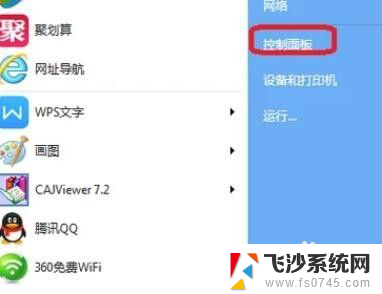
2.在控制面板主页面中找到“网络和共享中心”,然后点击进入。
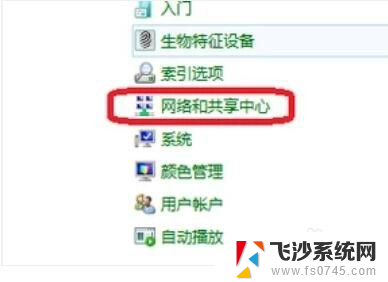
3.进入网络和共享中心页面后,找到左上方的“更改适配器设置”,点击进入。
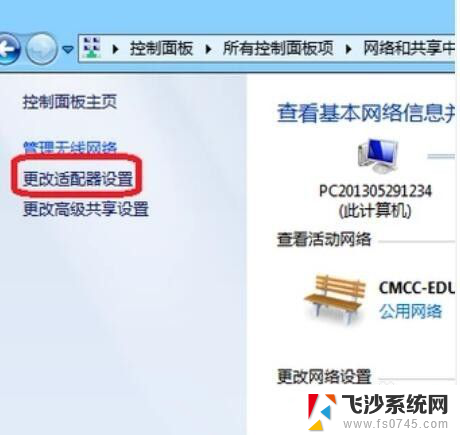
4.进入之后,找到“Bluetooth网络连接”。点击它就可以看到电脑上连接的蓝牙设备了。
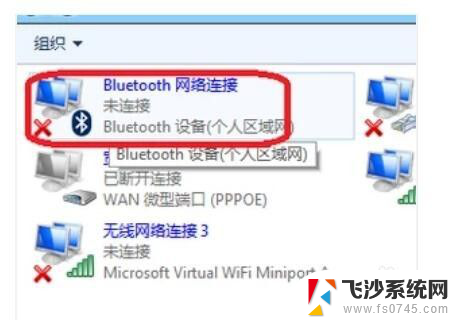
5.如果你的工具栏下方有蓝牙的图标,直接将鼠标移动到它上面然后右键。选择“显示Bluetooth设备”,也可以看到电脑上连接的蓝牙设备。
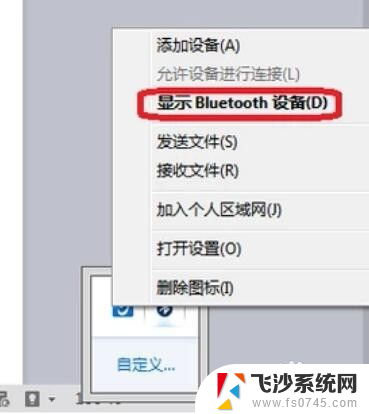
6.你学会了吗?赶快动手试一试吧。
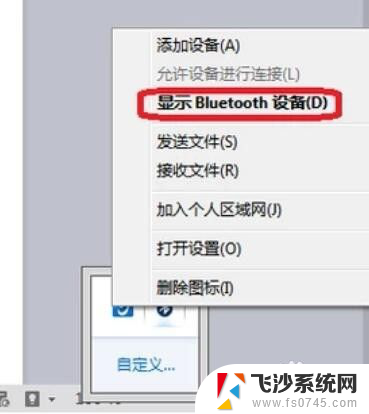
以上就是电脑如何使用蓝牙的全部内容,如果有需要的用户,可以按照小编的步骤进行操作,希望对大家有所帮助。
电脑怎么可以连蓝牙 电脑蓝牙连接不上怎么办相关教程
-
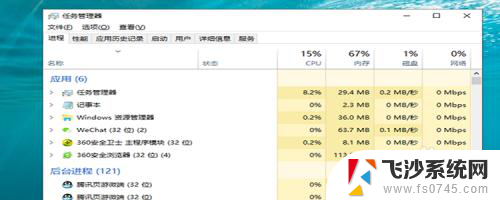 设备蓝牙连接不上怎么办 电脑蓝牙连接不上怎么办
设备蓝牙连接不上怎么办 电脑蓝牙连接不上怎么办2024-04-01
-
 蓝牙音箱可以连笔记本电脑吗 蓝牙音箱连接电脑方法
蓝牙音箱可以连笔记本电脑吗 蓝牙音箱连接电脑方法2024-08-12
-
 手机可以蓝牙连接电脑吗 手机蓝牙连接电脑教程
手机可以蓝牙连接电脑吗 手机蓝牙连接电脑教程2023-12-16
-
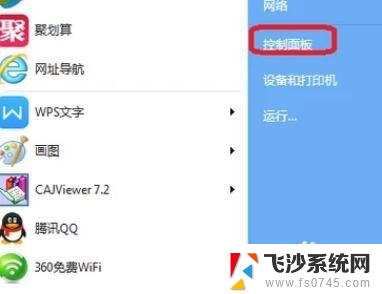 电脑可以连蓝牙嘛 电脑蓝牙连接教程
电脑可以连蓝牙嘛 电脑蓝牙连接教程2024-06-14
- 电脑怎么连接不了蓝牙 电脑蓝牙连接不上打印机怎么办
- 为什么蓝牙鼠标连接不上电脑 蓝牙鼠标连接不上平板电脑怎么办
- 手机蓝牙可以和电脑蓝牙连接吗 如何通过蓝牙将手机连接到笔记本电脑
- 台式电脑可以配蓝牙吗 台式电脑如何连接蓝牙设备
- 蓝牙耳机左边连接不上怎么办 蓝牙耳机左耳无法连接
- 苹果电脑可以连蓝牙音响吗 如何在电脑上设置蓝牙音箱连接
- 电脑如何硬盘分区合并 电脑硬盘分区合并注意事项
- 连接网络但是无法上网咋回事 电脑显示网络连接成功但无法上网
- 苹果笔记本装windows后如何切换 苹果笔记本装了双系统怎么切换到Windows
- 电脑输入法找不到 电脑输入法图标不见了如何处理
- 怎么卸载不用的软件 电脑上多余软件的删除方法
- 微信语音没声音麦克风也打开了 微信语音播放没有声音怎么办
电脑教程推荐
- 1 如何屏蔽edge浏览器 Windows 10 如何禁用Microsoft Edge
- 2 如何调整微信声音大小 怎样调节微信提示音大小
- 3 怎样让笔记本风扇声音变小 如何减少笔记本风扇的噪音
- 4 word中的箭头符号怎么打 在Word中怎么输入箭头图标
- 5 笔记本电脑调节亮度不起作用了怎么回事? 笔记本电脑键盘亮度调节键失灵
- 6 笔记本关掉触摸板快捷键 笔记本触摸板关闭方法
- 7 word文档选项打勾方框怎么添加 Word中怎样插入一个可勾选的方框
- 8 宽带已经连接上但是无法上网 电脑显示网络连接成功但无法上网怎么解决
- 9 iphone怎么用数据线传输文件到电脑 iPhone 数据线 如何传输文件
- 10 电脑蓝屏0*000000f4 电脑蓝屏代码0X000000f4解决方法